.Single.post-Author, Autor : Konstantinos tsoukalas, Ostatnie zaktualizowane : 12 czerwca 2025 r. Jeśli nazwa komputera systemu Windows 11/10 nie pojawia się we własnym eksplorator plików > Sieć , a następnie przejdź do problemu. Nazwa komputera pojawia się w Eksploratorze sieci innych komputerów, nie pojawia się na twoim. (Problem został po raz pierwszy odkryty w systemie Windows 10 i nadal istnieje w systemie Windows 11.)
„PC1″ i „PC2″. Jednocześnie komputery „PC1″ i „PC2″ mogą „zobaczyć” nazwę naszego komputera w swoim Eksploratorze sieci.
Przyczyna: Problem jest spowodowany, ponieważ „ publikacja zasobów odkrywania funkcji (FDRESPUB)”, , która jest odpowiedzialna za odkrywanie komputera w sieci, nie działa poprawnie i musi zostać ponownie uruchomiona, aby wyświetlić nazwę komputera w jego własnej sieci eksplorator sieci.
nie pokazuje się w sieci (plik eksplorator> Plik poniżej. Problem.
Jak naprawić: Nazwa komputera nie pojawia się w Eksploratorze sieci (Windows 10/11).
Metoda 1. Ręcznie uruchom ponownie usługę „FDRESPUB”.
Pierwszą metodą wymuszania sieci Explorer (Plik> Sieć), aby wyświetlić nazwę komputera, jest maniprolizacja Resours Discvery Funkcja (FDREESPUB). praca. Aby to zrobić:
1. Naciśnij Windows + r klawisze, aby otworzyć pole poleceń uruchom
2. typ services.msc i kliknij ok do otwartych usług Windows. src=”https://www.wintips.org/wp-content/uploads/2024/10/image_thumb10_thumb-1.png”width=”422″height=”218″>
3. Kliknij prawym przyciskiem prawym przyciskiem prawym przyciskiem prawym przyciskiem publikacji zasobów odkrywania funkcji (FDRESPUB) „ usługa i wybierz restart .

2a. Następnie wybierz plik plik plik plik plik plik plik plik w oknie zapisz jako :
kliknij Desktop po lewej stronie (aby zapisać plik wsadowy na pulpicie). Zmień Zapisz jako typ na: Wszystkie pliki (*.*). Wpisz jako Nazwa pliku : “fdRespub.bat” kliknij zapisz , a następnie zamknij notepad. 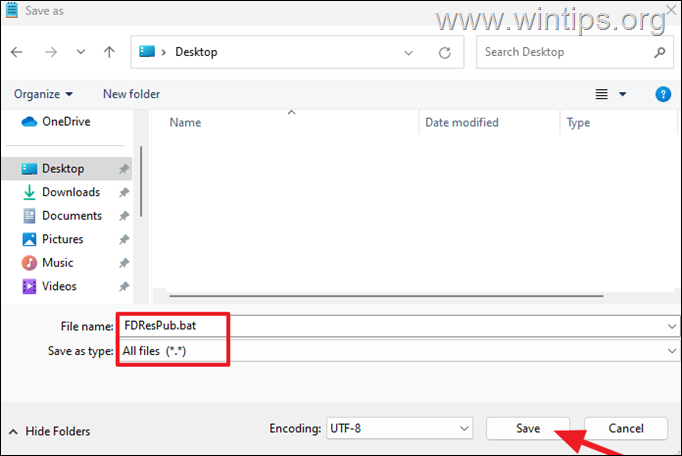
3. *
* Uwaga: Pamiętaj, że ta metoda działa tymczasowo, a po kilku minutach nazwa komputera zniknie ponownie z własnego eksploratora sieci. Aby obejść to, postępuj zgodnie z instrukcjami dotyczącymi metody-3 poniżej.
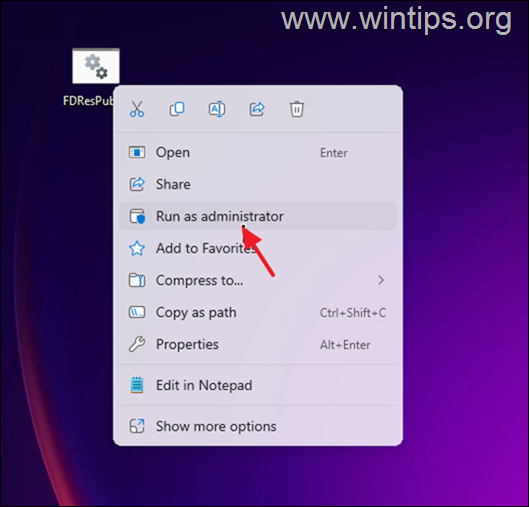
Metoda 3. Harmonogram.
Innym rozwiązaniem problemu, aby rozwiązać problem, jest automatyczne ponowne uruchomienie usługi FDRESPUB co 1 minutę za pośrednictwem harmonogramu zadań. Jeśli chcesz to zrobić, wykonaj następujące informacje.
1. Otwórz Scheduler zadań i wybierz Utwórz zadanie.
2. na karcie „ generał “:
a. Nazwij nowe zadanie jako „ FDRESPUB RESTART ”
b. Ustaw go na uruchom z najwyższymi uprawnieniami
c. wybierz ukryty pole wyboru
d. Kliknij Zmień użytkownika lub grupę .
3a.’Edit Trigger‘options, select to:
Begin the task: On a schedule Repeat task every: type“1 minute”for a duration: Indefinitely
3b. When done, click OK.
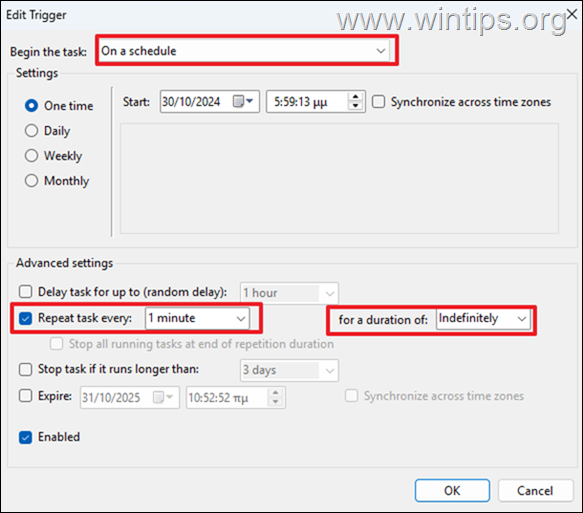
4. Następnie wybierz kartę „ Actions ” i click> nowszy . src=”https://www.wintips.org/wp-content/uploads/2024/10/image_thumb44_thumb.png”width=”627″height=”474″>
4a. w oknie „ nowa akcja ” C: \ Windows \ System32 \ cmd.exe w Dodaj argumets (opcjonalnie) pole, typ: /c”PowerShell.exe restart-service-name fdrespub”
4b. po wykonaniu, kliknij ok. src=”https://www.wintips.org/wp-content/uploads/2024/10/image_thumb39_thumb-2.png”width=”445″height=”494″>
5. Teraz wybierz „ Warunki i Strong> Uncheck . src=”https://www.wintips.org/wp-content/uploads/2024/10/image_thumb45_thumb.png”Width=”622″height=”473″>
6a. Wreszcie zakładka „ Ustawienie ” i pozostawić tylko opcje: być uruchamiając na żądanie. Jeśli zadanie działające nie kończy się na żądanie, zmusza go do zatrzymania.
6b. Po zakończeniu kliknij ok.
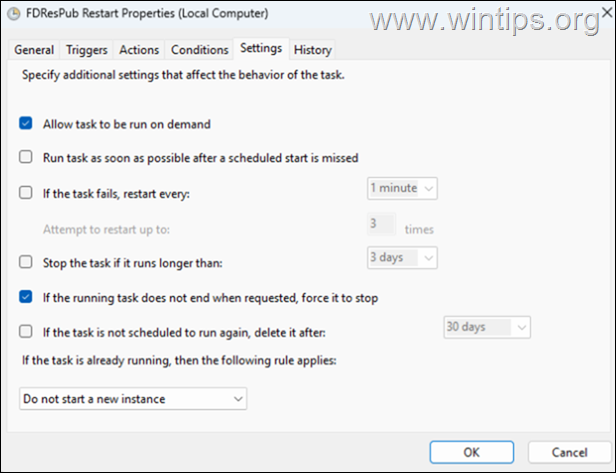
7. Uruchom ponownie komputer.
8. Po ponownym uruchomieniu otwórz Explorer i kliknij Sieć . Po jednej (1) minucie zobaczysz, jak pojawia się nazwa komputera wraz ze wszystkimi innymi komputerami w sieci.
To wszystko! Która metoda działała dla ciebie?
Daj mi znać, czy ten przewodnik pomógł ci, zostawiając komentarz na temat twojego doświadczenia. Polub i udostępnij ten przewodnik, aby pomóc innym.
Jeśli ten artykuł był dla Ciebie przydatny, rozważ nas wsparcie poprzez przekazanie darowizny. Nawet 1 USD może mieć dla nas ogromną różnicę, aby nadal pomagać innym, jednocześnie utrzymując tę stronę za darmo: